如何设置常用组策略
常用AD组策略设置

常用AD组策略设置利用Windows活动目录(AD)组策略,可以比较方便的对域中所有Windows客户端的桌面、屏幕保护、本地管理员密码、可信站点等等诸多元素,进行统一设置。
根据需要,有些组策略可以在整个域里实施,有的可以在域内不同的组织单位(OU)中单独实施。
相应的操作也就是在域或OU的属性页中,增加、编辑和应用组策略。
下面是实际操作演示:⏹AD域控制器:Windows Server 2003/2008⏹以域管理员权限运行“Active Directory 用户和计算机”1. 设置屏保程序打开“”域下组织单位“北京”的属性(如下图):可看到已经启用了一个名为“bjboshi”的组策略,选中它,点击“编辑”按钮,进入组策略对象编辑器。
在“计算机配置”-“Windows设置”-“脚本”中,打开“启动”的属性(如下图),增加一个名为setscr.bat的脚本。
脚本存放路径为域控制器的C:\Windows\SYSVOL\sysvol\\Policies\{5F158A23-FFAA-4469-BAED-FE6D46963630}\Ma chine\Scripts\Startup该setscr.bat脚本的内容是:copy bssec.scr c:\windows\system32即每次系统启动时,将域控制器上的屏保文件bssec.scr复制到客户端电脑的c:\windows\system32路径下。
作用就是分发和同步所有客户端电脑的屏保文件。
下面进行关于客户端屏保的策略设置。
打开“”域的属性(如下图):可看到已经启用了一个名为“Default Domain Policy”的组策略,选中它,点击“编辑”按钮,进入组策略对象编辑器。
在“用户配置”-“管理模板”-“控制面板”-“显示”,启用右侧的“屏幕保护程序”,启用“可执行的屏幕保护程序的名称”,填入屏幕保护文件名:bssec.scr,(如下图):同时启用右侧的“密码保护屏幕保护程序”,设置屏保超时(如下图):屏保设置完毕。
如何设置常用组策略?组策略用法详解电脑新手办公数码-电脑资料
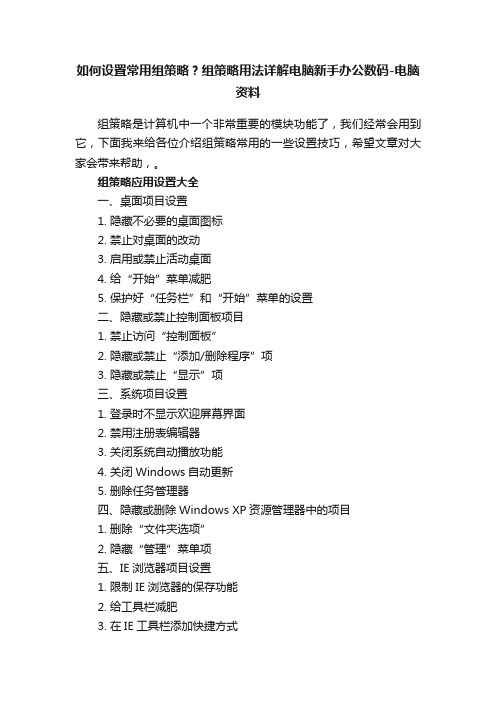
如何设置常用组策略?组策略用法详解电脑新手办公数码-电脑资料组策略是计算机中一个非常重要的模块功能了,我们经常会用到它,下面我来给各位介绍组策略常用的一些设置技巧,希望文章对大家会带来帮助,。
组策略应用设置大全一、桌面项目设置1. 隐藏不必要的桌面图标2. 禁止对桌面的改动3. 启用或禁止活动桌面4. 给“开始”菜单减肥5. 保护好“任务栏”和“开始”菜单的设置二、隐藏或禁止控制面板项目1. 禁止访问“控制面板”2. 隐藏或禁止“添加/删除程序”项3. 隐藏或禁止“显示”项三、系统项目设置1. 登录时不显示欢迎屏幕界面2. 禁用注册表编辑器3. 关闭系统自动播放功能4. 关闭Windows自动更新5. 删除任务管理器四、隐藏或删除Windows XP资源管理器中的项目1. 删除“文件夹选项”2. 隐藏“管理”菜单项五、IE浏览器项目设置1. 限制IE浏览器的保存功能2. 给工具栏减肥3. 在IE工具栏添加快捷方式4. 让IE插件不再骚扰你5. 保护好你的个人隐私6. 禁止修改IE浏览器的主页7. 禁用导入和导出收藏夹六、系统安全/共享/权限设置1. 密码策略2. 用户权利指派3. 文件和文件夹设置审核4. Windows 98访问Windows XP共享目录被拒绝的问题解决5. 阻止访问命令提示符6. 阻止访问注册表编辑工具解决方案:一、桌面项目设置在“组策略”的左窗口依次展开“用户配置”---“管理模板”---“桌面”节点,便能看到有关桌面的所有设置。
此节点主要作用在于管理用户使用桌面的权利和隐藏桌面图标。
1. 隐藏不必要的桌面图标桌面上的一些快捷方式我们可以轻而易举地删除,但要删除“我的电脑”、“回收站”、“网上邻居”等默认图标,就需要依靠“组策略”了。
例如要删除“我的文档”,只需在“删除桌面上的‘我的文档’图标”一项中设置即可。
若要隐藏桌面上的“网上邻居”和“Internet Explorer”图标,只要在右侧窗格中将“隐藏桌面上‘网上邻居’图标”和“隐藏桌面上的Internet Explorer图标”两个策略选项启用即可;如果隐藏桌面上的所有图标,只要将“隐藏和禁用桌面上的所有项目”启用即可;当启用了“删除桌面上的‘我的文档’图标”和“删除桌面上的‘我的电脑’图标”两个选项以后,“我的电脑”和“我的文档”图标将从你的电脑桌面上消失了;如果在桌面上你不再喜欢“回收站”这个图标,那么也可以把它给删除,具体方法是将“从桌面删除回收站”策略项启用。
域用户常用组策略设置

域用户常用组策略设置组策略是指在Windows操作系统中,通过集中管理策略和设置来控制域用户和计算机的行为。
以下是一些常用的组策略设置,适用于Windows Server上的域环境。
1.密码策略密码策略设置用于控制用户密码的复杂度和安全性。
可以设置密码的最短长度、密码的复杂性要求,如必须包含大写字母、小写字母、数字和特殊字符等。
还可以设置密码的最长有效期和密码历史记录的保留个数,以防止用户频繁更改密码。
2.账户锁定策略账户锁定策略设置用于控制在一定的失败尝试次数后锁定用户账户。
该策略可以防止恶意攻击者通过暴力破解密码的方式获取用户账户的权限。
可以设置失败尝试次数和锁定时间。
3.用户访问控制策略用户访问控制策略用于控制用户对不同资源的访问权限。
例如,可以设置用户只能访问特定的文件夹、只能访问特定的应用程序等。
可以根据组织的需求进行灵活的设置,以满足不同用户角色和职责的需要。
4.审计策略审计策略用于记录用户和计算机的操作日志。
可以设置哪些操作需要被审计,如登录、文件访问、对象的创建和删除等。
审计策略可以帮助管理员跟踪和分析系统的安全事件,及时发现和应对潜在的安全威胁。
5.软件安装策略软件安装策略用于集中管理和部署软件应用程序。
可以通过组策略将软件程序推送到目标计算机上,或者限制一些用户或计算机无法安装特定的软件。
这样可以确保组织中的计算机都拥有统一的软件环境,便于管理和维护。
6.桌面设置策略桌面设置策略用于控制用户的桌面环境和用户界面。
可以限制用户是否可以更改桌面背景、屏幕保护程序、系统主题等。
还可以限制用户是否可以访问控制面板、开始菜单等系统设置。
这样可以加强计算机的安全性,并减少用户误操作或恶意行为造成的影响。
7. Internet Explorer设置策略Internet Explorer设置策略用于控制Internet Explorer的行为和配置。
可以设置浏览器的安全级别、对特定网站启用或禁用特定功能,如ActiveX控件、Java脚本等。
windows域常用组策略设置
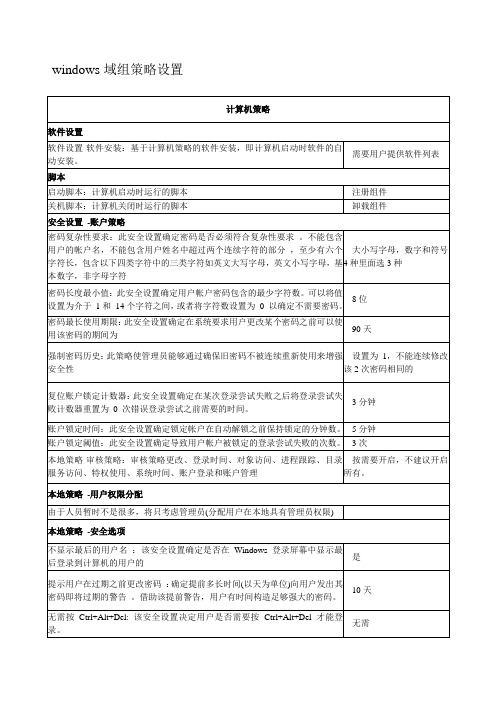
从开始菜单删除:收藏夹、搜索、常用程序列表、公共程序组、游戏、帮助、所以程序、网络连接、附加的程序列表、运行等等
删除部分
从“设置”菜单删除程序:此设置防止“控制面板”、“打印机”和“网络连接”文件夹在「开始」菜单、“我的电脑”和Windows资源管理器上设置。它还阻止运行这些文件夹所代表的程序(如Control.exe)。
不允许
重命名来宾帐户和重命名系统管理员账户
Enterprise Admins组,最高权限,建议只放一个用户,并且常年禁用
事件日志,设置事件日志的相关选项,包括:大小,时间,类型等等
调整
关闭自动播放:启用此设置,则可以禁用CD-ROM和可移动介质驱动器上的自动播放,也可以禁用所有驱动器上的自动播放。
关闭
实际测试
开启按部门需求
防止删除打印机:如果用户试图删除打印机,例如使用“控制面板”中“打印机”
是
中的“删除”选项来删除打印机,会显示一条消息,说明该设置组织执行此操作。
隐藏“从CD-ROM或软盘安装程序”选项:从“添加新程序”页面删除“从CD-ROM或软盘安装程序”部分。这样可以防止用户使用“添加或删除程序”从可移动介质安装程序。
是
提示用户在过期之前更改密码:确定提前多长时间(以天为单位)向用户发出其密码即将过期的警告。借助该提前警告,用户有时间构造足够强大的密码。
10天
无需按Ctrl+Alt+Del:该安全设置决定用户是否需要按Ctrl+Alt+Del才能登录。
无需
可匿名访问的共享:此安全设置确定匿名用户可以访问哪些网络共享。
是
阻止更改壁纸:阻止用户添加或更改桌面的背景设计。
是
桌面墙纸:指定在所有用户的桌面上显示的桌面背景(“墙纸”)
组策略常用设置详解

组策略常用设置详解(任务栏和开始菜单、桌面、控制面板、网络和系统)(本人整理自Windows XP Pro SP2)(各项默认状态均为“未被配置”)任务栏和开始菜单设置详解用户配置-管理模板-任务栏和开始菜单从开始菜单删除用户文件夹隐藏所有在「开始」菜单中的用户指定区域(上方)的文件夹。
其它项目出现,但文件夹会被隐藏。
这个设置是为了转发文件夹而设计的。
被转发的文件夹会出现在「开始」菜单的主要区域中。
但是先前的用户指定文件夹仍然会出现在「开始」菜单的上方。
因为两个同样的文件夹可能会让用户觉得混乱,您可以使用这个设置来隐藏用户指定文件夹。
请注意这个设置会隐藏所有的用户指定文件夹,不光是被转发的用户指定文件夹。
如果您启用这个设置,在「开始」菜单中的上方区域不会出现任何文件夹。
如果用户将新文件夹加入「开始」菜单,文件夹会出现在用户配置文件的目录中,但不会出现在「开始」菜单中。
如果停用或不配置这个设置,Windows 2000 Professional 和Windows XP Professional 会将文件夹同时显示在「开始」菜单的两种区域中。
删除到“Windows Update”的访问和链接防止用户连接到Windows Update 网站。
这个设置阻止用户访问地址为:的Windows Update 网站。
这个设置从「开始」菜单和Internet Explorer 中的工具菜单上删除了Windows Update 超链接。
Windows Update 为Windows 的联机扩展,提供软件更新以使用户的系统保持最新。
Windows Update Product Catalog 确定任何用户需要的系统文件、安全措施修改以及Microsoft updates 并且显示可供下载的最新版本。
还可参阅“隐藏…从Microsoft 添加程序‟选项”设置。
从开始菜单删除公用程序组在「开始」菜单中的程序菜单上删除所有用户配置文件中的项目。
组策略设置大全
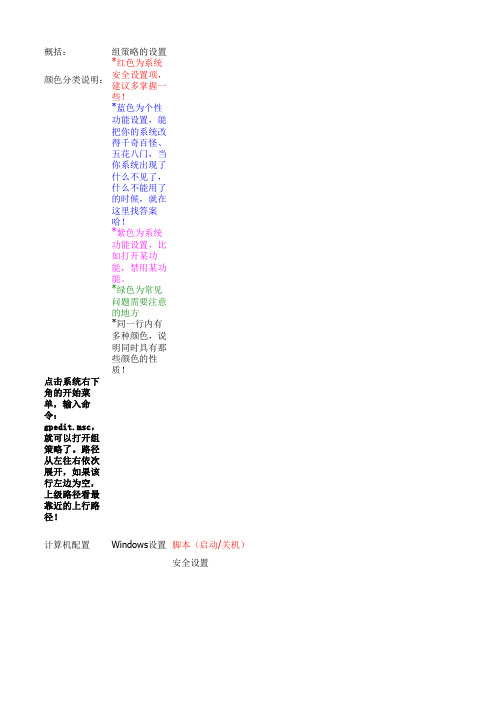
概括:组策略的设置也就是对注册表的操作,因为注册表的路径太多太难记,所以使用组策略能很好的颜色分类说明:*红色为系统安全设置项,建议多掌握一些!*蓝色为个性功能设置,能把你的系统改得千奇百怪、五花八门,当你系统出现了什么不见了,什*紫色为系统功能设置,比如打开某功能,禁用某功能。
*绿色为常见问题需要注意的地方*同一行内有多种颜色,说明同时具有那些颜色的性质!点击系统右下角的开始菜单,输入命令:gpedit.msc,就计算机配置Windows设置脚本(启动/关机)安全设置管理模版Windows组件InNeWWWWWWW错误报告W日历W移动中心备家庭组录音机任务计划程序事件日志服务搜索应用程序兼容性游戏浏览器远程桌面服务桌面窗口管理器桌面小工具自动播放策略打印机系统关机选项恢复可移动存储访问用户配置Windows设置脚本(登陆/注销)Internet Explorer维护管理模版“开始”菜单和任务栏为将“注销”添加到「开始」菜单关锁定任务栏将“在单独的内存空间运行”复选框添加到“运行”对话框删“气球提示”删“开始”菜单上的拖放和上下文菜单删“关机”、“重新启动”、“睡眠”和“休眠”命令从从“收藏夹”菜单从“搜索”链接从从“游戏”链接从“帮助”菜单关从“所有程序”列表从“网络连接”从不保留最近打开文档的历史从“最近的项目”菜单从“运行”菜单从“默认程序”链接从“文档”图标从“音乐”图标从“网络”图标从“图片”图标不删“搜索计算机”链接删“查看更多结果”/“搜索所有位置”链接不不 Internet不从“设置”菜单删除程序阻“任务栏和「开始」菜单”设置从“开始”菜单中删除“下载”链接从“开始”菜单中删除“家庭组”链接从“开始”菜单中删除“TV 录像”链接从从“开始”菜单中删除“视频”链接强从系统通知区域删除时钟阻止在任务栏上对项目分组不在任务栏显示任何自定义工具栏阻止访问任务栏的上下文菜单隐藏通知区域从「开始」菜单中删除用户文件夹链接从「开始」菜单中删除用户名删“Windows Update”的链接和访问更“开始”菜单电源按钮在从“移除 PC”按钮将“运行”命令添加到「开始」菜单删“注销”删“操作中心”图标删删除音量控制图标关闭功能提示气球通知不允许在跳转列表中附加项目不允许将程序附加到任务栏不要在跳转列表中显示或跟踪来自远程位置的项目关闭将通知图标自动提升到任务栏锁定所有任务栏设置Windows组件WWWWWWW错误报告W日历W移动中心W资源管理器备份附件管理器录音机任务计划程序应远程桌面连接客户端桌面窗口管理器共享文件夹控制面板个性化系统桌面从桌面删除回收站删“回收站”上下文菜单的“属性”退关 Aero Shake 窗口最小化鼠标手势禁禁用调整桌面工具栏表的操作,因为注册表的路径太多太难记,所以使用组策略能很好的对计算机进行管理。
win10组策略路径

win10组策略路径
Windows 10的组策略路径可以用于管理计算机的各种设置和配置。
以下是一些常见的组策略路径:
1. 计算机配置:
本地策略。
计算机配置。
Windows设置。
安全设置。
账户策略。
密码策略。
2. 用户配置:
本地策略。
用户配置。
管理模板。
控制面板。
个性化。
3. 网络配置:
本地策略。
计算机配置。
Windows设置。
-安全设置。
-本地策略。
-安全选项。
4. Windows更新配置:
本地策略。
计算机配置。
管理模板。
Windows组件。
Windows更新。
这些路径可以让管理员在Windows 10操作系统中找到并配置各种设置和选项,以满足其特定的需求。
请注意,对于某些版本的Windows 10,可能会有不同的组策略路径,因此在使用组策略时应该注意具体的操作系统版本和更新情况。
组策略常用设置详解合订本(3)

为了方式用户在设置有效时更改设置,系统在“脱机文件”选项卡上禁用“启用提示”选项
这项设置出现在“计算机配置”和“用户配置”文件夹中。如果两个文件都配置,“计算机配置”中的设置优先于“用户配置”中的配置。
这项设置出现在“计算机配置”和“用户配置”文件夹中。如果两项设置都配置,在“计算机配置”中的设置比“用户配置”中的设置优先。
事件日志记录级别
确定哪一个脱机文件功能的事件记录到事件日志中。
当脱机文件检测到错误时会将这些事件记录到事件查看器中的应用程序日志上。默认值为脱机文件值在脱机文件存储缓存损坏时记录一个事件。但是,您可使用这项设置指定其它您想让脱机文件记录的事件。
这项设置无法防止用户脱机工作或保存一份文件的本地副本已备脱机时使用。同时它也不防止他们使用其它程序,如 Windows 资源管理器来查看他们的脱机文件。
这项设置出现在“计算机配置”和“用户配置”文件夹中。如果两项设置都配置,在“计算机配置”中的设置比“用户配置”中的设置优先。
窍门: 要查看脱机文件文件夹,请在 Windows 资源管理器的工具菜单上单击文件夹选项,单击脱机文件选项卡,然后单击“查看文件”。
提醒气球在用户与网络文件的连接丢失或重新连接并且做周期性更新时出现。在默认的情况下,事件的第一个提示显示 30 秒。然后,更新每 60 分钟出现一次并且显示 15 秒。您可以使用这项设置更改更新的间隔。
这项设置出现在“计算机配置”和“用户配置”文件夹中。如果两项设置都配置,在“计算机配置”中的设置比“用户配置”中的设置优先。
这项设置出现在“计算机配置”和“用户配置”文件夹中。如果特定服务器的两项设置都配置,在“计算机配置”中的设置比“用户配置”中的设置优先。“计算机配置”和“用户配置”都比用户设置优先。此设置不会阻碍用户使用脱机文件选项卡设置自定义操作。但是,用户不能更改通过此设置建立的任何自定义操作。
- 1、下载文档前请自行甄别文档内容的完整性,平台不提供额外的编辑、内容补充、找答案等附加服务。
- 2、"仅部分预览"的文档,不可在线预览部分如存在完整性等问题,可反馈申请退款(可完整预览的文档不适用该条件!)。
- 3、如文档侵犯您的权益,请联系客服反馈,我们会尽快为您处理(人工客服工作时间:9:00-18:30)。
如何设置常用组策略故障现象: 组策略应用设置大全一、桌面项目设置 1. 隐藏不必要的桌面图标 2. 禁止对桌面的改动 3. 启用或禁止活动桌面 4. 给开始菜单减肥5. 保护好任务栏和开始菜单的设置二、隐藏或禁止控制面板项目 1. 禁止访问控制面板 2. 隐藏或禁止添加/删除程序项 3. 隐藏或禁止显示项三、系统项目设置 1. 登录时不显示欢迎屏幕界面 2. 禁用注册表编辑器 3. 关闭系统自动播放功能 4. 关闭Windows自动更新 5. 删除任务管理器四、隐藏或删除Windows XP资源管理器中的项目 1. 删除文件夹选项 2. 隐藏管理菜单项五、IE浏览器项目设置1. 限制IE浏览器的保存功能2. 给工具栏减肥3. 在IE工具栏添加快捷方式4. 让IE插件不再骚扰你5. 保护好你的个人隐私6. 禁止修改IE浏览器的主页7. 禁用导入和导出收藏夹六、系统安全/共享/权限设置1. 密码策略2. 用户权利指派3. 文件和文件夹设置审核4. Windows 98访问Windows XP共享目录被拒绝的问题解决5. 阻止访问命令提示符6. 阻止访问注册表编辑工具解决方案:一、桌面项目设置在组策略的左窗口依次展开用户配置---管理模板---桌面节点,便能看到有关桌面的所有设置。
此节点主要作用在于管理用户使用桌面的权利和隐藏桌面图标。
1. 隐藏不必要的桌面图标桌面上的一些快捷方式我们可以轻而易举地删除,但要删除我的电脑、回收站、网上邻居等默认图标,就需要依靠组策略了。
例如要删除我的文档,只需在删除桌面上的‘我的文档’图标一项中设置即可。
若要隐藏桌面上的网上邻居和Internet Explorer图标,只要在右侧窗格中将隐藏桌面上‘网上邻居’图标和隐藏桌面上的Internet Explorer图标两个策略选项启用即可;如果隐藏桌面上的所有图标,只要将隐藏和禁用桌面上的所有项目启用即可;当启用了删除桌面上的‘我的文档’图标和删除桌面上的‘我的电脑’图标两个选项以后,我的电脑和我的文档图标将从你的电脑桌面上消失了;如果在桌面上你不再喜欢回收站这个图标,那么也可以把它给删除,具体方法是将从桌面删除回收站策略项启用。
2. 禁止对桌面的改动利用组策略可达到禁止别人改动桌面某些设置的目的。
禁止用户更改‘我的文档’路径项可防止用户更改我的文档文件夹的路径。
禁止添加、拖、放和关闭任务栏的工具栏项可阻止用户从桌面上添加或删除任务栏。
双击启用退出时不保存设置后,用户将不能保存对桌面的更改。
最后,双击启用隐藏和禁用桌面上的所有项目设置项,将从桌面上删除图标、快捷方式以及其他默认的和用户定义的所有项目,连桌面右键菜单都将被禁止。
3. 启用或禁止活动桌面利用Active Desktop项,可根据自己的需要设置活动桌面的各种属性。
启用活动桌面项可启用活动桌面并防止用户禁用它。
活动桌面墙纸项可指定在所有用户的桌面上显示的桌面墙纸。
而启用不允许更改项便可防止用户更改活动桌面配置。
4. 给开始菜单减肥Windows XP的开始菜单的菜单项很多,可通过组策略将不需要的删除掉。
提供了删除开始菜单中的公用程序组、我的文档图标、文档菜单、网络连接、收藏夹菜单、搜索菜单、帮助命令、运行菜单、图片收藏图标、我的音乐图标和网上邻居图标等策略。
只要将不需要的菜单项所对应的策略启用即可。
以删除开始菜单中的我的文档图标为例看看其具体操作方法:在右边窗口中双击从‘开始’菜单上删除‘我的文档’图标项,在弹出对话框的设置标签中点选已启用,然后单击确定,这样在开始菜单中我的文档图标将会隐藏。
5. 保护好任务栏和开始菜单的设置倘若不想随意让他人更改任务栏和开始菜单的设置,只要将右侧窗格中的阻止更改‘任务栏和「开始」菜单’设置和阻止访问任务栏的上下文菜单两个策略项启用即可。
这样,当用鼠标右键单击任务栏并单击属性时,系统会出现一个错误消息,提示信息是某个设置禁止了这个操作。
二、隐藏或禁止控制面板项目这里讲到的控制面板项目设置是指配置控制面板程序的各项设置,主要用于隐藏或禁止控制面板项目。
在组策略左边窗口依次展开用户配置---管理模板---控制面板项,便可看到控制面板节点下面的所有设置和子节点。
1. 禁止访问控制面板如果您不希望其他用户访问计算机的控制面板,您只要运行组策略编辑器(gpedit.msc),在左侧窗格中逐级展开‘本地计算机’策略---用户配置---管理模板--- 控制面板分支,然后将右侧窗格的禁止访问控制面板策略启用即可。
此项设置可以防止控制面板程序文件(Control.exe)的启动。
其结果是,他人将无法启动控制面板(或运行任何控制面板项目)。
另外,这个设置将从开始菜单中删除控制面板。
同时这个设置还从 Windows 资源管理器中删除控制面板文件夹。
2. 隐藏或禁止添加/删除程序项展开添加/删除程序项:双击启用删除‘添加/删除程序’程序设置项后,控制面板中的添加/删除程序项将被删除。
此外在添加或删除程序对话框中共有3个页面:更改或删除程序、添加新程序以及添加/删除Windows组件;而当你进入添加新程序页面时,会发现有3个选项:从CD-ROM或软盘添加程序、从 Microsoft 添加程序以及从网络中添加程序,如果你想这些具体页面或选项隐藏,可直接在组策略添加/删除程序项中将相应隐藏功能启用。
3. 隐藏或禁止显示项展开显示项,发现这一项和上一项一样,可隐藏显示属性对话框中的选项卡。
这里就不细讲了,例如双击启用隐藏‘桌面’选项卡后,显示窗口中将不再出现桌面项。
此外,在这里用户还可启用删除控制面板中的‘显示’,这样在控制面板中双击打开显示项时,就会弹出一个对话框提示你:系统管理员禁止使用显示控制面板。
4. 其他自定义控制面板程序:隐藏指定的控制面板程序或只显示指定的控制面板程序,根据提示提示操作,隐藏或显示控制面板项目.依次展开显示---桌面主题项,双击启用删除主题选项、阻止选择窗口和按钮式样、禁止选择字体大小项后,可阻止他人更改主题、窗口和按钮式样、字体。
展开打印机项,双击启用阻止添加打印机或阻止删除打印机可防止别的用户添加或删除打印机。
最后,直接在控制面板一项下启用禁止访问控制面板,控制面板将无法启动。
三、系统项目设置这一项在用户配置---管理模板---系统中设置。
组策略中对系统的设置涉及到登录、电源管理、组策略、脚本等很多项目,下面把和我们联系紧密的部分清理出来分类列举如下:1. 登录时不显示欢迎屏幕界面Windows 2000和Windows XP系统登录时默认情况下都有欢迎屏幕,虽然漂亮但也麻烦且延长登录时间,通过组策略便可将其除去。
双击启用系统节点下的登录时不显示欢迎屏幕,则每次用户登录时欢迎屏幕将隐藏。
2. 禁用注册表编辑器为防止他人修改注册表,可在组策略中禁止访问注册表编辑器。
双击启用系统节点下的阻止访问注册表编辑器项后,用户试图启动注册表编辑器时,系统将提示:注册编辑已被管理员停用(图16)。
另外,如果你的注册表编辑器被锁死,也可双击此设置,在弹出对话框的设置标签中点选未被配置项,这样你的注册表便解锁了。
如果要防止用户使用其他注册表编辑工具打开注册表,请双击启用只运行许可的Windows应用程序。
3. 关闭系统自动播放功能一旦你将光盘插入光驱中,Windows XP就会开始读取光驱,并启动相关的应用程序。
这样虽然给我们的工作带来了便利,在某些时候也带来了不少麻烦。
在系统节点下有一项为关闭自动播放设置项,双击其并在弹出对话框的设置标签中点选已启用,在关闭自动播放框中选择CD-ROM启动器或所有驱动器项即可。
注意:此设置不阻止自动播放音乐CD。
4. 关闭Windows自动更新每当用户连接到Internet,Windows XP就会搜索用户计算机上的可用更新,根据配置的具体情况,在下载的组件准备好安装时或在下载之前,给用户以提示。
如果你不喜欢比尔老大这种自作主张的态度,可通过组策略关闭这一功能。
只须双击系统节点下的Windows自动更新设置项,在弹出来的对话框中点选已禁用并确定即可。
5. 删除任务管理器若Windows XP用户已取消使用欢迎屏幕项,若同时按下Ctrl+Alt+Del 键,便会弹出一个Windows安全对话框,此对话框中有锁定计算机、注销、关机、更改密码、任务管理器、取消6个功能按钮。
大家都知道这里的每个按钮对系统都起着关键的作用。
为了阻止别人操作,可通过组策略屏蔽这些按钮。
找到系统下的Ctrl+Alt+Del选项,双击启用删除任务管理器、删除‘锁定计算机’、删除改变密码、删除注销项便能屏蔽掉Windows安全对话框的任务管理器、锁定计算机、更改密码、取消4个功能按钮。
注意:注销、关机两个菜单项的屏蔽,在用户配置---管理模板---任务栏和‘开始’菜单节点下。
四、隐藏或删除Windows XP资源管理器中的项目一直以来,资源管理器就是Windows系统中最重要的工具,如何高效、安全地管理资源也一直是电脑用户的不懈追求。
依次展开用户配置---管理模板---Windows组件---Windows资源管理器项,可以看到Windows资源管理器节点下的所有设置。
下面就来看看怎样通过组策略实现资源管理器个性化1. 删除文件夹选项文件夹选项是资源管理器中一个重要的菜单项,通过它可修改文件的查看方式,编辑文件类型的打开方式。
我们自己对其设定好后,为了防止他人随意更改,可将此菜单项删除,你只须双击启用从‘工具’菜单删除‘文件夹选项’菜单便能完成这一设置。
2. 隐藏管理菜单项在资源管理器中右键单击我的电脑出现的快捷菜单中有一个管理菜单项,通过此菜单项,可以打开一个包含事件查看器、本地用户和组、设备管理器、磁盘管理等众多工具的计算机管理窗口。
为了保障你的计算机免受他人无意破坏,可通过双击启用隐藏Windows资源管理器上下文菜单上的‘管理’项目项来屏蔽此菜单项。
3. 其他项目的隐藏此外通过启用隐藏‘我的电脑’中的这些指定的驱动器可隐藏你指定的驱动器。
还可通过启用‘网上邻居’中不含‘整个网络’屏蔽掉整个网络项。
双击启用删除CD烧录功能删除Windows XP自带的光盘刻录功能。
双击启用不要将已删除的文件移到‘回收站’则以后删除文件时将不进入回收站直接删除掉。
当然还有不少项目这里没有讲到,大家可根据需要自行探讨,进行适当的配置。
五、IE浏览器项目设置在组策略左边窗口中依次展开用户配置---管理模板---Windows组件---Internet Explorer项,在右边窗口中便能看到Internet Explorer节点下的所有设置和子节点。
IE是Windows XP自带的网页浏览器,也是大多数用户采用的浏览器,但其安全性也为人所诟病,下面就通过组策略来对其进行改造。
